 使用恢复控制台修复XP.docx
使用恢复控制台修复XP.docx
- 文档编号:30070134
- 上传时间:2023-08-04
- 格式:DOCX
- 页数:8
- 大小:19.21KB
使用恢复控制台修复XP.docx
《使用恢复控制台修复XP.docx》由会员分享,可在线阅读,更多相关《使用恢复控制台修复XP.docx(8页珍藏版)》请在冰豆网上搜索。
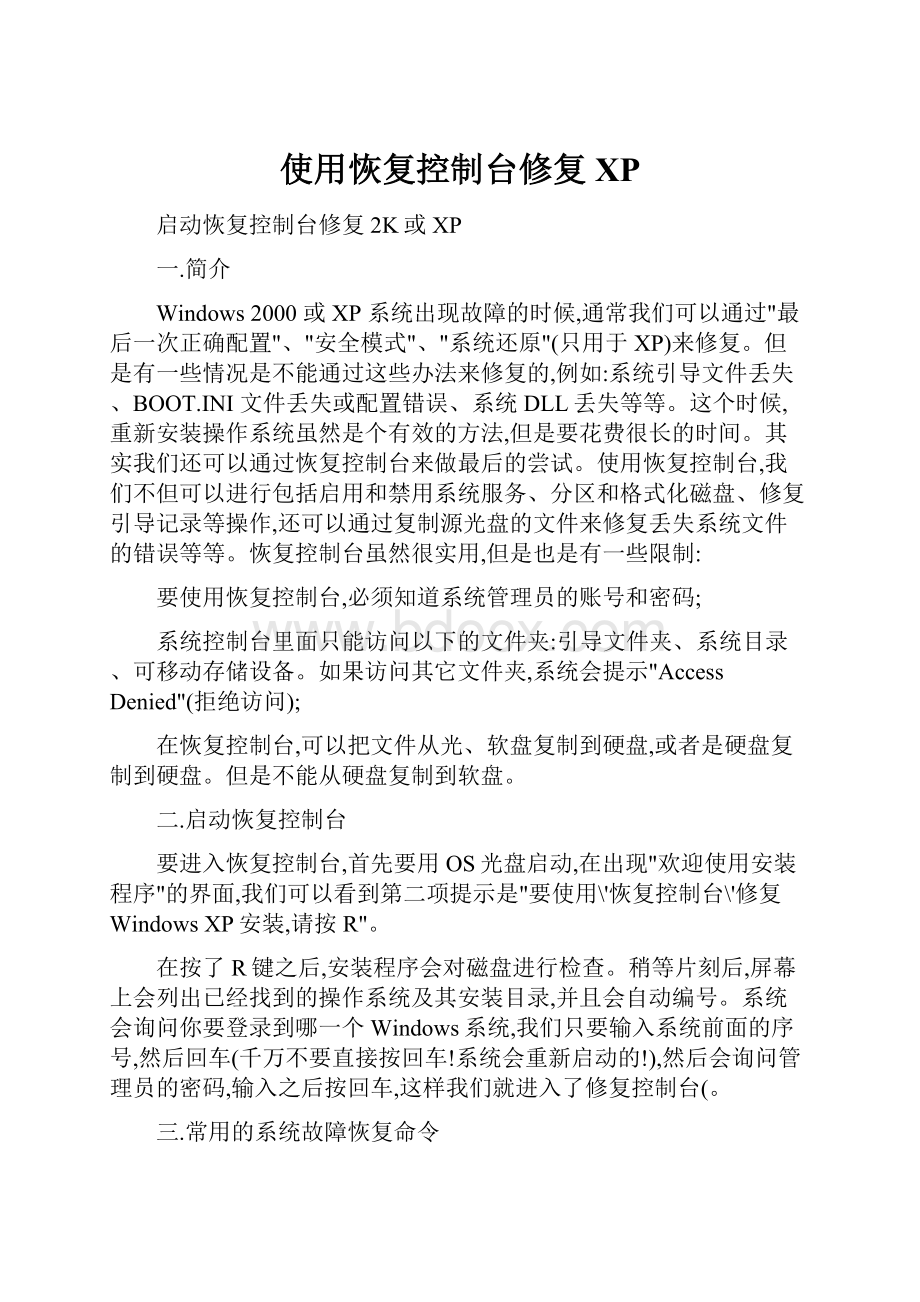
使用恢复控制台修复XP
启动恢复控制台修复2K或XP
一.简介
Windows2000或XP系统出现故障的时候,通常我们可以通过"最后一次正确配置"、"安全模式"、"系统还原"(只用于XP)来修复。
但是有一些情况是不能通过这些办法来修复的,例如:
系统引导文件丢失、BOOT.INI文件丢失或配置错误、系统DLL丢失等等。
这个时候,重新安装操作系统虽然是个有效的方法,但是要花费很长的时间。
其实我们还可以通过恢复控制台来做最后的尝试。
使用恢复控制台,我们不但可以进行包括启用和禁用系统服务、分区和格式化磁盘、修复引导记录等操作,还可以通过复制源光盘的文件来修复丢失系统文件的错误等等。
恢复控制台虽然很实用,但是也是有一些限制:
要使用恢复控制台,必须知道系统管理员的账号和密码;
系统控制台里面只能访问以下的文件夹:
引导文件夹、系统目录、可移动存储设备。
如果访问其它文件夹,系统会提示"AccessDenied"(拒绝访问);
在恢复控制台,可以把文件从光、软盘复制到硬盘,或者是硬盘复制到硬盘。
但是不能从硬盘复制到软盘。
二.启动恢复控制台
要进入恢复控制台,首先要用OS光盘启动,在出现"欢迎使用安装程序"的界面,我们可以看到第二项提示是"要使用\'恢复控制台\'修复WindowsXP安装,请按R"。
在按了R键之后,安装程序会对磁盘进行检查。
稍等片刻后,屏幕上会列出已经找到的操作系统及其安装目录,并且会自动编号。
系统会询问你要登录到哪一个Windows系统,我们只要输入系统前面的序号,然后回车(千万不要直接按回车!
系统会重新启动的!
),然后会询问管理员的密码,输入之后按回车,这样我们就进入了修复控制台(。
三.常用的系统故障恢复命令
1.Bootcfg:
用于对启动文件BOOT.INI的配置和恢复(Win2K没有该命令)
2.Disable和Enable:
用于禁用/启用系统服务或设备驱动程序
3.Expand:
用于从压缩文件中提取文件
4.FixBoot:
重新写入新的分区引导区到指定的系统分区
5.FixMBR:
修复启动磁盘的主引导记录
6.Help:
显示帮助
7.Listsvc:
列出该系统上所有的系统服务和设备驱动程序(配合Disable/Enable使用)
8.Set:
显示和设置环境变量
四.修复常见系统启动故障
(一)系统引导区损坏
通常是因为被病毒损坏,或者是使用一些第三方的磁盘工具,造成引导扇区内容被破坏。
现象是到OS启动的阶段就停着不动,或提示没有可启动的磁盘。
其实用恢复控制台可以很简单地恢复这种错误。
进入恢复控制台,输入FIXBOOT,系统会提示是否确定要写入新的启动扇区到目标磁盘分区,按Y然后回车,系统写入成功后,按EXIT重新启动就可以了。
(
如果还是不行,有可能是主引导记录(MBR,MainBootRecord)损坏了,这时候我们就要用到FixMBR这个命令了,但是这个命令风险比较大,有可能损坏分区信息造成数据丢失,所以不到最后千万不要用!
使用方法跟FIXBOOT一样,进入恢复控制台,输入FixMBR,系统会有警告信息(,确定要执行的话,按Y然后按回车就可以了,然后再恢复控制台的提示符状态按EXIT重新启动。
(二)系统引导文件损坏或丢失
当系统启动时,提示找不到NTLDR或者NTDETECT.COM时,系统要求重新启动。
这种情况多发生在同一分区装多系统,或某些误操作,删除了系统根目录下面的文件。
如下图:
其实这两个文件都可以在安装光盘的i386目录下找到,直接复制到系统盘根目录就可以了。
首先进入恢复控制台,然后输入(假设光盘盘符是D盘):
"COPYD:
\\i386\\NTLDRC:
\\"或"COPYD:
\\i386\\NTDETECT.COMC:
\\"
(如提示文件存在,覆盖就可以)然后敲EXIT重新启动即可。
(三)引导配置文件BOOT.INI损坏或丢失
这种情况多发生在安装多系统时顺序不对,或者某些误操作引起的。
保存有系统多重启动菜单的BOOT.INI丢失或被破坏之后,启动菜单会消失(虽然如果你只有一个系统的时候,它会以默认目录启动,但是还是会有一个错误提示,。
其实这个错误很简单,我们可以使用恢复控制台的BOOTCFG命令来重建BOOT.INI文件。
首先进入恢复控制台,然后在提示符下输入:
BOOTCFG/REBUILD,然后系统会自动扫描所有磁盘以寻找可以添加到启动菜单的操作系统。
扫描完毕之后,系统会列出能找到的操作系统,然后你可以选择哪一个加载到BOOT.INI(按Y表示"是",按N表示"不",按A表示"全部")。
然后在提示"输入加载识别符"时输入这个启动项目的名称,提示"输入OS加载选项"时输入启动参数(通常是FASTDETECT,也可以是其它,如NODETECT等),然后敲回车就回到恢复控制台的提示符,敲EXIT重启,启动菜单就重新出现了。
(四)系统文件丢失
有时候会碰到这种情况,系统启动的过程中,提示仔Windows\\System32下面有某个文件丢失,系统无法启动,要求重新安装这样子。
造成这种情况的原因有很多,通常是安装卸载一些软件的时候,被删除或替换了某些重要的系统文件,因而造成系统无法启动,以下是一个例子。
针对这种情况,我们可以使用恢复控制台的EXPAND或COPY命令来进行修复。
进入恢复控制台,然后进入光盘下的i386文件夹,首先要确定我们丢失的文件是不是压缩过的。
如果没有压缩过,我们直接复制到目标位置就可以了就可以了,例如NTDLL.DLL;如果是压缩的,就要用到EXPAND命令了,例如NTDSBCLI.DL_(只要后缀名最后一个是下划线的就是压缩过的)。
COPY的格式是:
COPY(空格)来源文件(空格)目标文件夹
例如:
COPYD:
\\i386\\NTDLL.DLLC:
\\Windows\\System32
EXPAND格式也是:
EXPAND(空格)来源文件(空格)目标文件夹
例如:
EXPANDD:
\\i386\\NTDSBCLI.DL_C:
\\Windows\\System32
因为以下文件的损坏或丢失,windows无法启动:
\woindows\system32\config\system
启动故障恢复控制台、创建临时文件夹、将现有注册表文件备份到新位置、删除现有位置的注册表文件,然后将注册表文件从修复文件夹复制到System32\Config文件夹中。
完成此过程之后将创建一个注册表,您可以使用此注册表启动WindowsXP
具体步骤
将WindowsXP启动盘插入软盘驱动器,或将WindowsXP安装光盘插入CD-ROM驱动器,然后重新启动计算机。
按照提示,单击以选中从CD-ROM驱动器启动计算机所需的所有选项。
出现“欢迎使用安装程序”屏幕时,按R键启动故障恢复控制台。
如果您使用的是双启动或多启动计算机,请从故障恢复控制台中选择要访问的安装。
按照提示,键入管理员密码。
如果管理员密码为空,则只需按Enter键。
在故障恢复控制台命令提示符处,键入下列几行命令,并在每行之后按Enter键:
mdtmp
copyc:
\windows\system32\config\systemc:
\windows\tmp\system.bak
copyc:
\windows\system32\config\samc:
\windows\tmp\sam.bak
copyc:
\windows\system32\config\securityc:
\windows\tmp\security.bak
copyc:
\windows\system32\config\defaultc:
\windows\tmp\default.bak
deletec:
\windows\system32\config\system
deletec:
\windows\system32\config\software
deletec:
\windows\system32\config\sam
deletec:
\windows\system32\config\security
deletec:
\windows\system32\config\default
copyc:
\windows\repair\systemc:
\windows\system32\config\system
copyc:
\windows\repair\softwarec:
\windows\system32\config\software
copyc:
\windows\repair\samc:
\windows\system32\config\sam
copyc:
\windows\repair\securityc:
\windows\system32\config\security
copyc:
\windows\repair\defaultc:
\windows\system32\config\default
键入exit退出故障恢复控制台。
计算机将重新启动。
二如何进入控制台:
放入安装光盘,设从光驱启动,经过一段时间的初始化,出现提示操
作界面,按R进入控制台。
输入操作系统的编号即可进入相应的控制台。
这时系统会提示
输入密码即Administrator帐户密码。
windows/system32/config/system,这个是系统的注册表配置文件,如果损坏是无法进入系统的,解决方法是用DOS启动盘或进系统恢复控制台下,输入如下命
令:
copyc:
\windows\repair\systemc:
\windows\system32\config\system
用系统安装盘引导,按“R”进入“故障恢复控制台”,如果是NTFS分区的话就需要用管理员身份进入了。
进入后肯定是在系统目录下,如:
“C:
\WINDOWS”
mdtmp
copyc:
\windows\system32\config\systemc:
\windows\tmp\system.bak
deletec:
\windows\system32\config\system
上面这3步只是备份你原来的系统信息,不过其实也是多此一举,都已经损坏了,再备份有什么用啊
copyc:
\windows\repair\systemc:
\windows\system32\config\system
这才是最关键的,repair目录下放着最原始的这些系统信息文件,把它们copy到损坏的文件目录中后键入“EXIT”重启就能看见那个你朝思暮想的启动LOGO了。
不过进入系统后你需要重新安装你的所有硬件驱动。
注意這項程序假設您將WindowsXP安裝在C:
\Windows資料夾中。
如果是不同位置的話,請務必將C:
\Windows切換至適當的windows_folder。
如果您能夠存取另一部電腦,則可以將步驟2中的文字複製下來,並建立名為Regcopy1.txt(建議名稱)的文字檔案,以節省時間。
如果要建立這個檔案,請在啟動「修復主控台」之後執行下列命令:
batchregcopy1.txt
「修復主控台」中的batch命令可以讓您依序執行文字檔案中的所有命令。
您只要使用batch命令,就可以不用手動輸入每一道命令。
1.使用故障恢复控制台
计算机启动时选择“MicrosoftWindowsRecoveryConsole”(即故障恢复控制台)后,当系统给出提示时,输入管理员(Administrator)密码。
然后在系统提示符下,键入“RecoveryConsole”命令。
输入“help”可得到一列命令名称,输入“help命令名称”可得到指定命令的帮助。
在故障控制台中,我们可以使用Attrib、Batch、Bootcfg、ChDir(CD)、Chkdsk、Cls、Copy、Delete(Del)、Dir、Disable、Format、Diskpart、Enable、Expand、Fixmbr、Fixboot等命令,对计算机出现的各种问题进行修复。
2.实用命令介绍
显然,故障恢复控制台中的很多命令是我们已经很熟悉的,在此不再赘述。
下面为大家介绍一般用户平时不常使用的命令,利用它们,我们可以轻松地完成许多系统维护工作。
本期的“老树新花说DOS③”,介绍了可以在故障恢复控制台中使用的Expand、Rmdir命令。
①Diskpart
作用:
创建和删除硬盘驱动器上的分区。
语法:
Diskpart[/add|/delete][device_name|drive_name|partition_name][size]
参数:
如果不带任何参数,将启动Diskpart的Windows字符模式版本。
/add——创建新的分区;
/delete——删除现有分区;
drive_name——以驱动器号表示的待删除分区,仅与“/delete”同时使用,如“E:
”;
partition_name——以分区名称表示的待删除分区,可代替“drive_name”,使用(仅与“/delete”同时使用);
size——要创建的分区大小,以兆字节(MB)表示,仅与“/add”同时使用。
删除F分区——diskpart/deleteF:
创建一个200MB的分区——diskpart/add\Device\HardDisk0200
②Fixboot
作用:
将新的分区引导扇区写到指定分区。
语法:
Fixboot[drive]
参数:
如果不带任何参数,Fixboot命令将向用户登录的系统分区写入新的分区引导扇区。
如果系统检测到无效或非标准分区表标记,将提示用户是否继续执行该命令,除非你访问的驱动器有问题,否则不要继续进行。
向系统分区写入新的主引导记录可能破坏分区表并导致分区无法访问。
实例:
向驱动器D的系统分区写入新的分区引导扇区——FixbootD:
3.删除故障恢复控制台
虽然故障恢复控制台很好用,但如果你不喜欢它了,可以手工将它删除。
方法是:
打开“我的电脑”,双击安装了故障恢复控制台的硬盘驱动器,假设为C盘。
单击“工具→文件夹选项”,选择“查看”选项卡,选中“显示所有文件和文件夹”选项前的复选框,清空“隐藏受保护的操作系统文件”选项前的复选框,“确定”后退出。
现在进入C盘根目录,删除“\Cmdcons”文件夹、Cmldr文件。
右键单击Boot.ini文件,选择“属性”,在打开的窗口中清除“只读”复选框,“确定”退出。
再用“记事本”中打开Boot.ini文件,删除故障恢复控制台的条目(一般是“C:
\cmdcons\bootsect.dat="MicrosoftWindowsRecoveryConsole"/cmdcons”),保存文件后关闭,最后再恢复Boot.ini文件的只读属性即可。
- 配套讲稿:
如PPT文件的首页显示word图标,表示该PPT已包含配套word讲稿。双击word图标可打开word文档。
- 特殊限制:
部分文档作品中含有的国旗、国徽等图片,仅作为作品整体效果示例展示,禁止商用。设计者仅对作品中独创性部分享有著作权。
- 关 键 词:
- 使用 恢复 控制台 修复 XP
 冰豆网所有资源均是用户自行上传分享,仅供网友学习交流,未经上传用户书面授权,请勿作他用。
冰豆网所有资源均是用户自行上传分享,仅供网友学习交流,未经上传用户书面授权,请勿作他用。


 《贝的故事》教案4.docx
《贝的故事》教案4.docx
